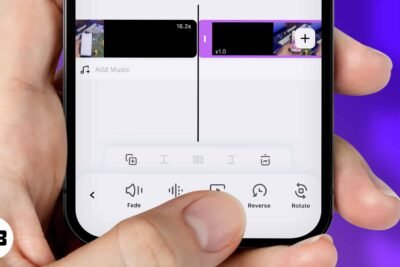
Cómo transferir WhatsApp de Android a iPhone (guía 2024)
hace 2 meses
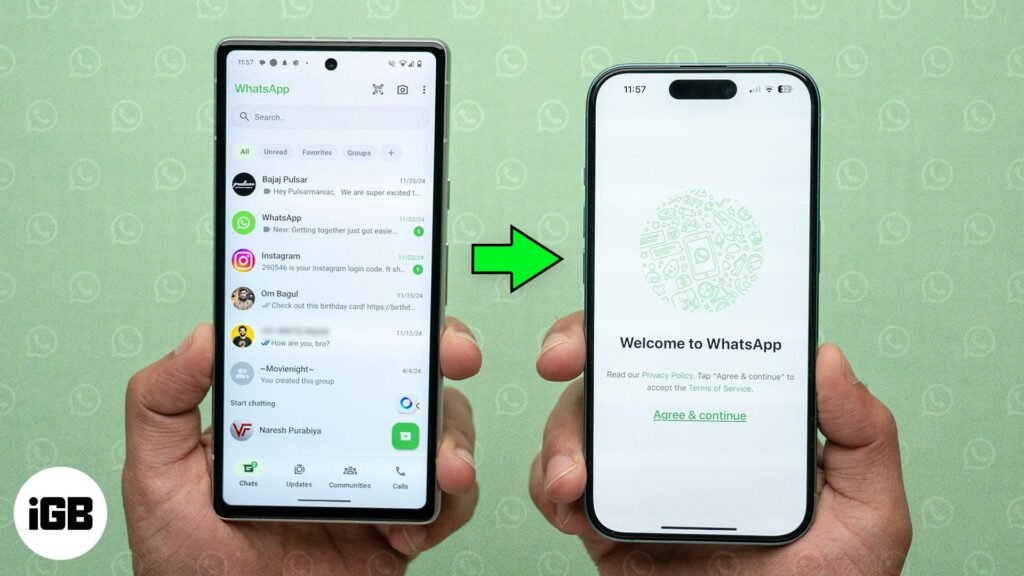
Una preocupación importante que tienen las personas al cambiar de Android a iPhone es cómo transferir los chats de WhatsApp. Afortunadamente, existen algunas formas de realizar el trabajo. Sigue leyendo y te demostraremos los diferentes métodos que puedes utilizar para transferir chats de WhatsApp de Android a iPhone.
- Requisitos previos para transferir chats de WhatsApp de Android a iPhone
- Método 1: use la aplicación Move to iOS para transferir chats de WhatsApp de Android a iPhone
- Método 2: utilizar aplicaciones/software de terceros para transferir chats de WhatsApp
- Solución temporal: use el iPhone como dispositivo complementario
Requisitos previos para transferir chats de WhatsApp de Android a iPhone
Antes de utilizar cualquiera de los métodos que se enumeran a continuación, debe asegurarse de que se cumplan los siguientes requisitos previos:
- iOS 15.5 o posterior instalado en tu iPhone
- Android 5.0 (Lollipop) o posterior instalado en su teléfono Android
- Tanto el iPhone como el teléfono Android están conectados a la misma red Wi-Fi
- Estás usando el mismo número de teléfono para WhatsApp en ambos dispositivos
- WhatsApp se actualiza a la última versión disponible
Método 1: use la aplicación Move to iOS para transferir chats de WhatsApp de Android a iPhone
Aunque la aplicación Move to iOS es famosa por su tasa de fallas e ineficiencia, es la única forma oficial de transferir datos de Android a un iPhone. Y dado que WhatsApp admite oficialmente la aplicación Move to iOS, no existe una mejor opción para transferir chats y datos de WhatsApp de Android a iPhone con total seguridad de datos.
Sin embargo, el único inconveniente de este método es que debes restablecer tu iPhone de fábrica si ya lo estás usando. Si planeas hacerlo, asegúrate de hacer una copia de seguridad de tu iPhone en tu Mac o PC con Windows de antemano.
A continuación se explica cómo utilizar la aplicación Move to iOS para transferir chats y datos de WhatsApp:
Paso 1: reinicia tu iPhone
- Abre el Ajustes aplicación y dirígete a General.
- Desplácese hacia abajo y toque Transferir o restablecer iPhone.
- A continuación, seleccione Borrar todos los contenidos y configuraciones.
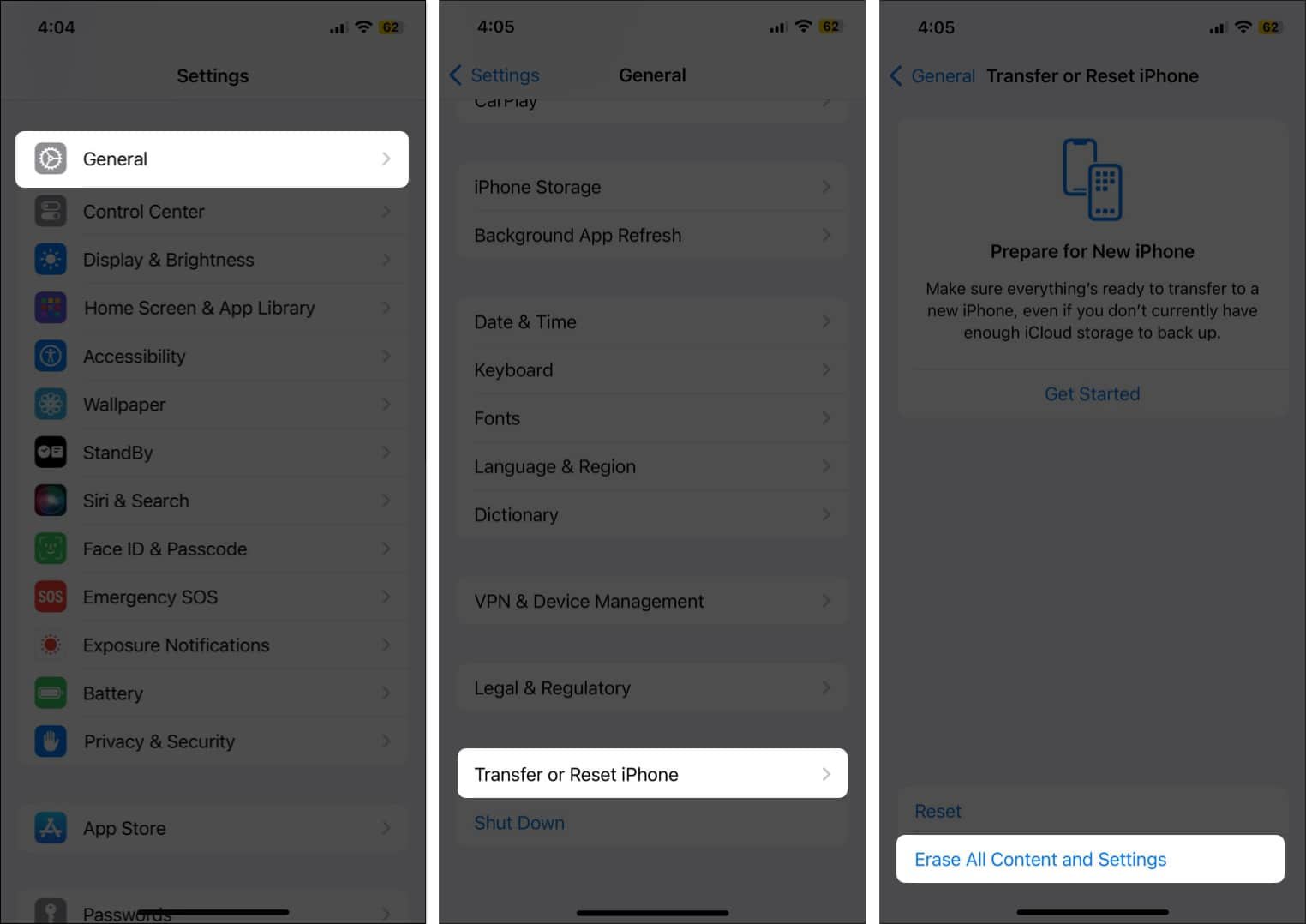
- Ahora, toca el Continuar botón, luego el Borrar iPhone botón que aparece.
Su iPhone ahora se reiniciará y deberá configurarlo nuevamente, de manera similar a como lo hizo cuando lo tuvo en sus manos por primera vez.
Paso 2: transfiere datos de WhatsApp de Android a iPhone
- Comience a configurar su iPhone hasta llegar al Transfiera sus aplicaciones y datos pantalla.
- Aquí, toca Desde Android y golpea el Continuar botón. En tu pantalla aparecerá un código de 6 dígitos de un solo uso.
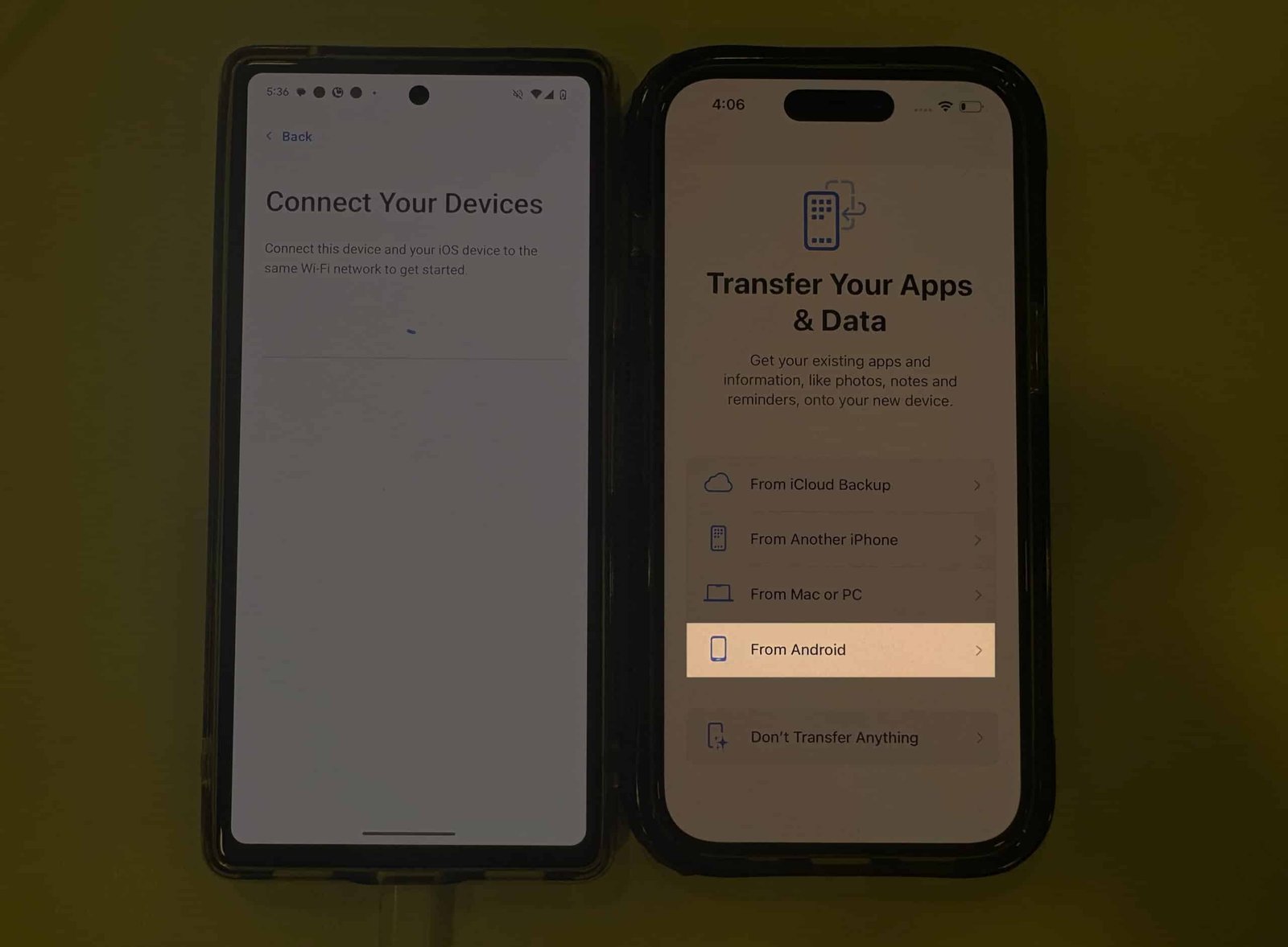
- Muévete a tu Androide teléfono y descargar el Mover a iOS aplicación a través de Tienda de juegos.
- A continuación, abra la aplicación y siga las instrucciones que aparecen en pantalla para terminar de configurarla.
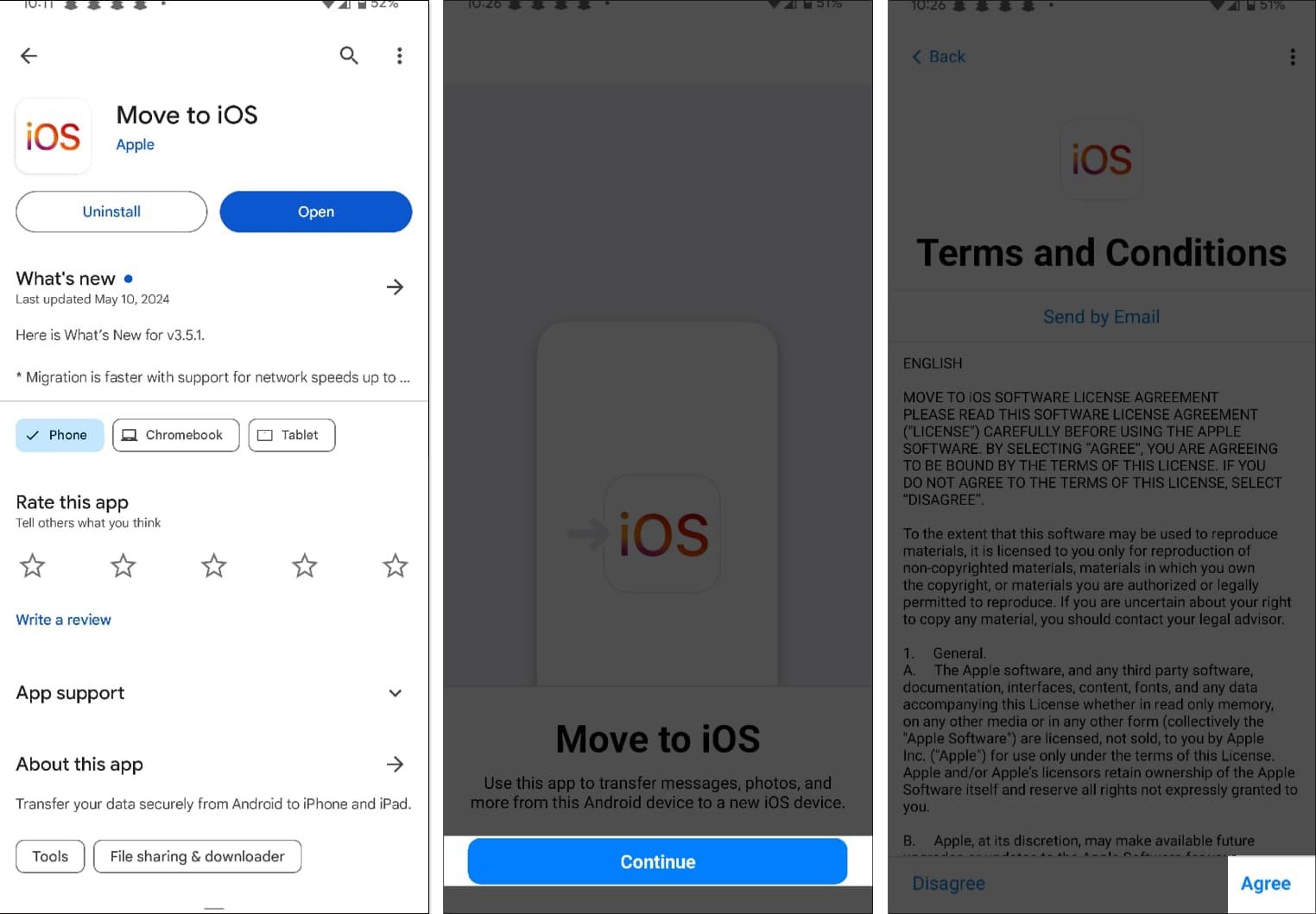
- Ahora, toca el Continuar botón en el Encuentra tu código pantalla, ingrese el código de 6 dígitos de un solo uso que se muestra en su iPhone para iniciar el proceso de emparejamiento.
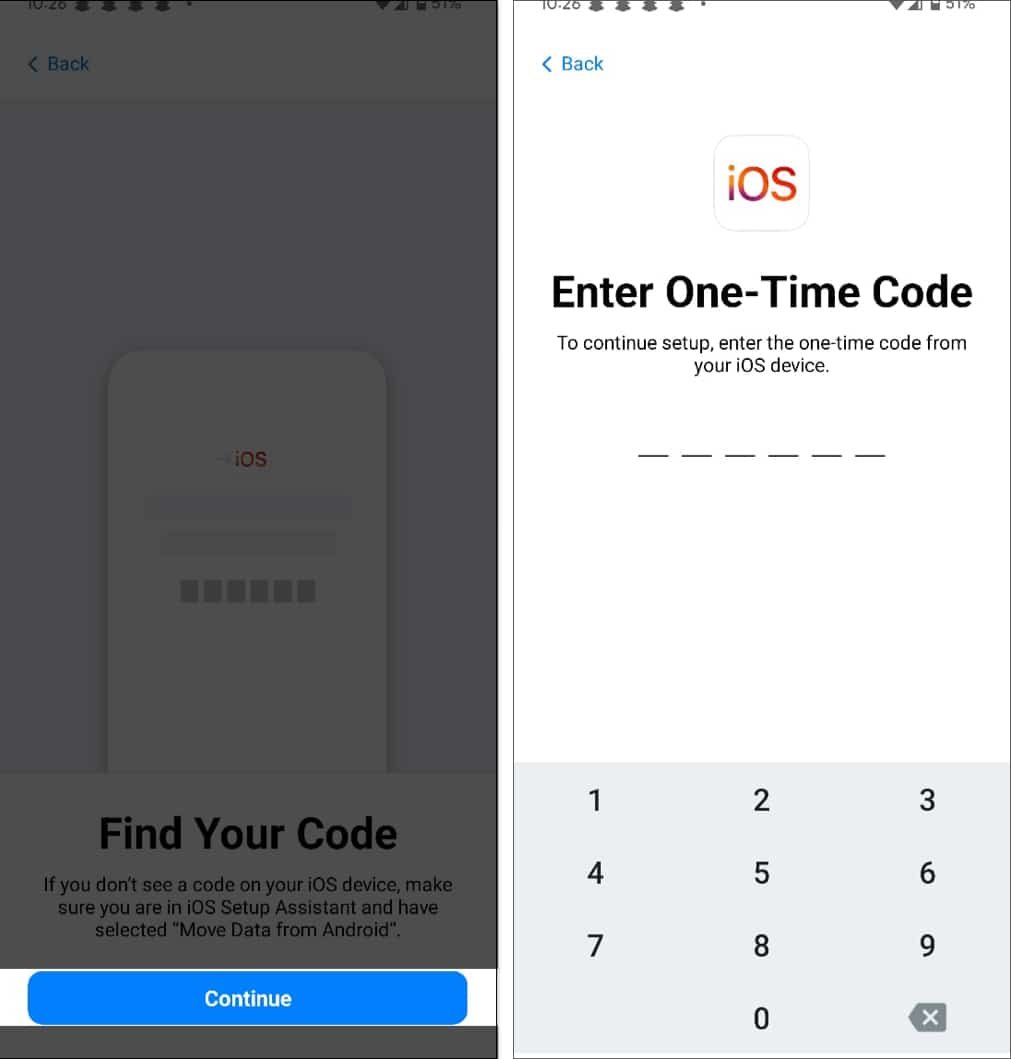
- Una vez establecida la conexión, desplácese hacia abajo en la Seleccionar artículos para transferir pantalla en tu Android y activa WhatsApp.
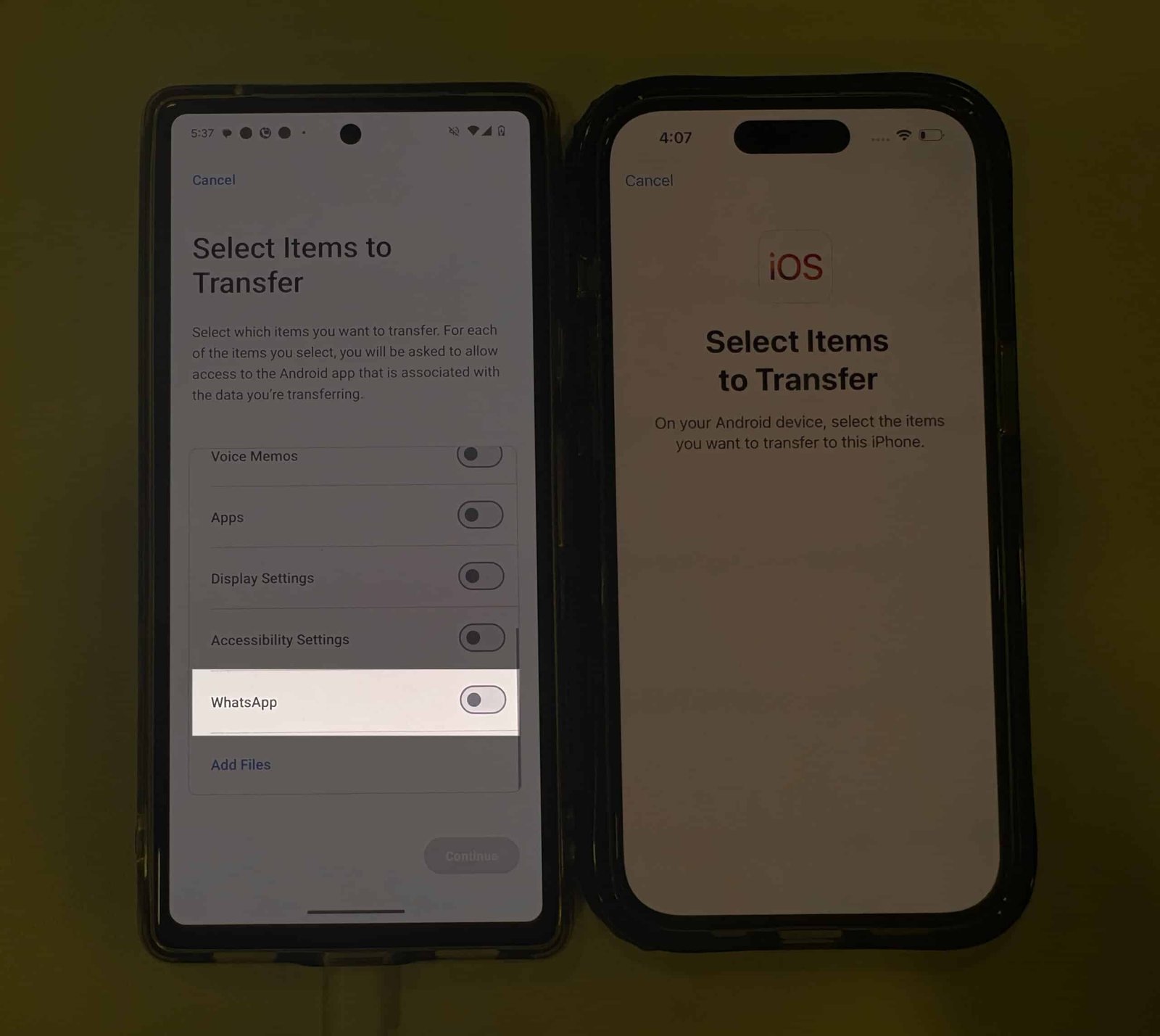
- Grifo Comenzarluego presione el Continuar y comenzará el proceso de transferencia de datos de WhatsApp.
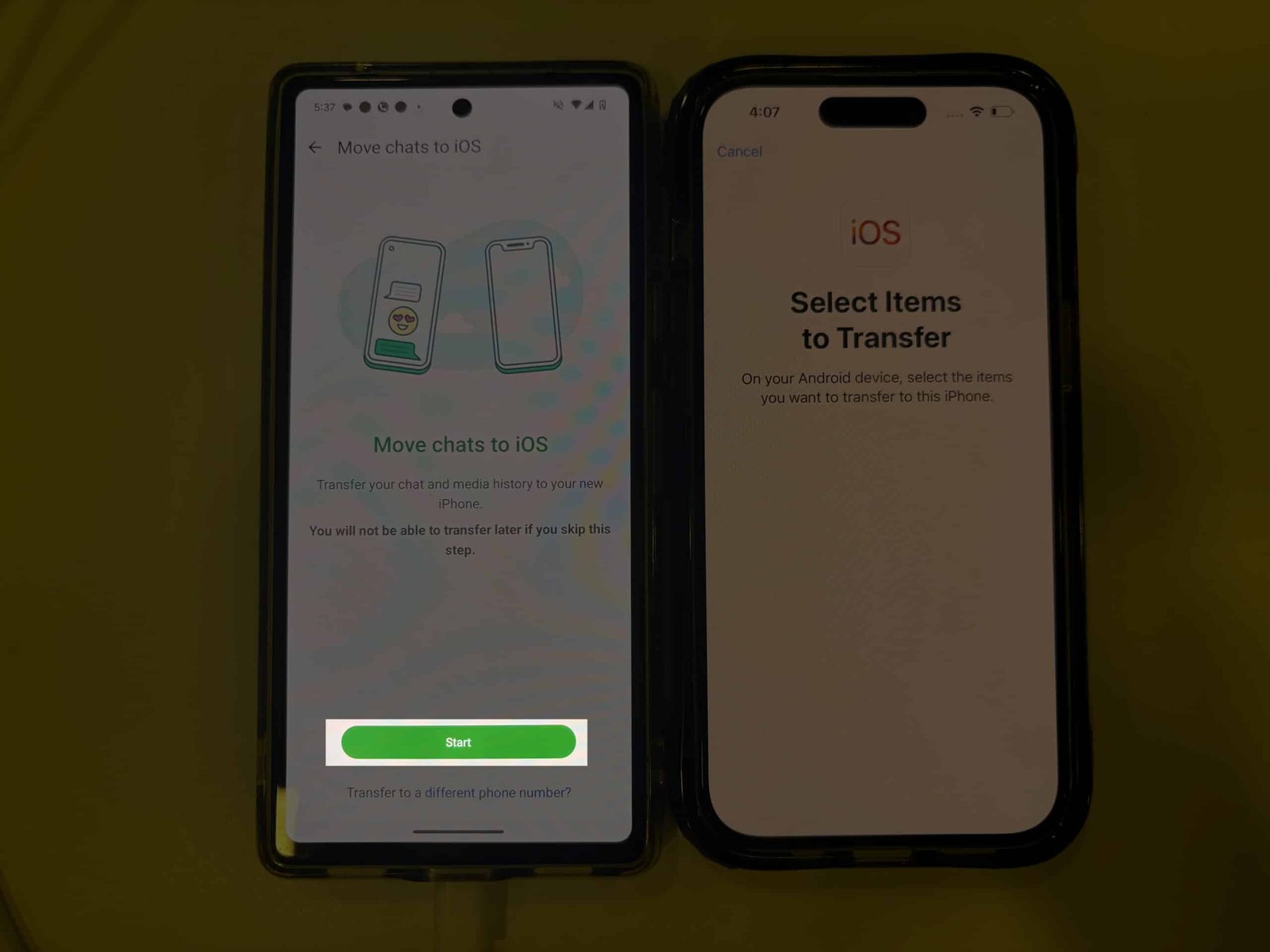
- Una vez completado el proceso de transferencia, toque el Hecho botón en Android y el Continuar botón en el iPhone.
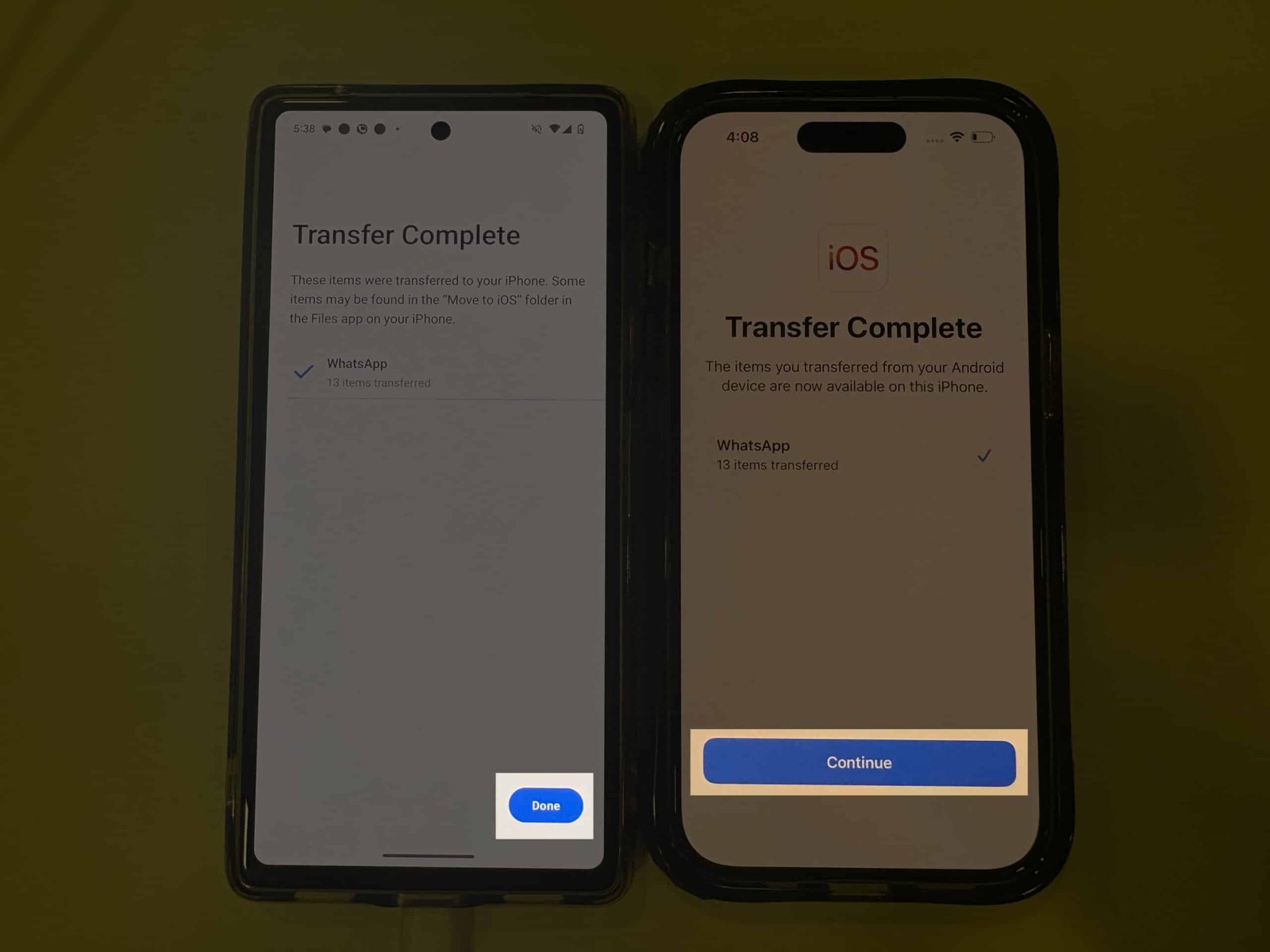
- Ahora, deja tu teléfono Android a un lado y comienza a configurar tu iPhone como de costumbre.
- Una vez que se complete la configuración, verá WhatsApp en su Pantalla de inicio. Tócalo y descárgalo.
- Abre el WhatsApp aplicación, ingrese su número de teléfono y verifíquelo.
- A continuación, toque el Comenzar botón en el Mover chats desde Android pantalla.
- Da los permisos necesarios y comenzará el proceso de transferencia de datos y chats de WhatsApp.
Método 2: utilizar aplicaciones/software de terceros para transferir chats de WhatsApp
Como se mencionó anteriormente, la aplicación Move to iOS es un poco famosa por su tasa de fallas: el proceso de transferencia puede fallar en el medio. Si usted también sigue enfrentándose a esto a pesar de numerosos intentos, no existe otra solución oficial.
Entonces, ¿cómo transfieres tus chats de WhatsApp de Android a iPhone? Bueno, existen varias aplicaciones y software de terceros, como Dr. Teléfono, MóvilTransCopyMyData y más, que te permiten transferir chats de WhatsApp de Android a iPhone.
Sin embargo, tenga en cuenta que ni Apple ni WhatsApp administran estas aplicaciones y software, por lo que puede haber riesgos para la privacidad. Esta es la razón por la que en iGeeksBlog no respaldamos este tipo de aplicaciones.
Dicho esto, si aún necesita usar una aplicación de terceros, puede ver nuestro video a continuación, donde cubrimos cómo transferir chats y datos de WhatsApp de Android a iPhone usando el CopiarMisDatos aplicación.
Solución temporal: use el iPhone como dispositivo complementario
Las soluciones anteriores te ayudarán a migrar tus chats de WhatsApp de forma permanente. Sin embargo, si esta no es una opción viable, tal vez porque desea cambiar a un iPhone temporalmente, puede usar la función Vincular un dispositivo en WhatsApp para convertir su iPhone en un dispositivo complementario para su cuenta de WhatsApp iniciada en su teléfono Android. .
Funciona de manera similar a cómo usas WhatsApp en la web. Una vez vinculado el dispositivo, tendrás todos tus chats de WhatsApp en tu iPhone y podrás seguir usando WhatsApp como lo haces normalmente.
Así es como lo haces:
- Descarga WhatsApp en tu iPhone y ejecútalo.
- Golpear Aceptar y continuar para aceptar los términos y condiciones. Luego, en lugar de ingresar su número de teléfono, toque el botón de tres puntos en la esquina superior derecha y elija Enlace como dispositivo complementario para obtener un código QR.
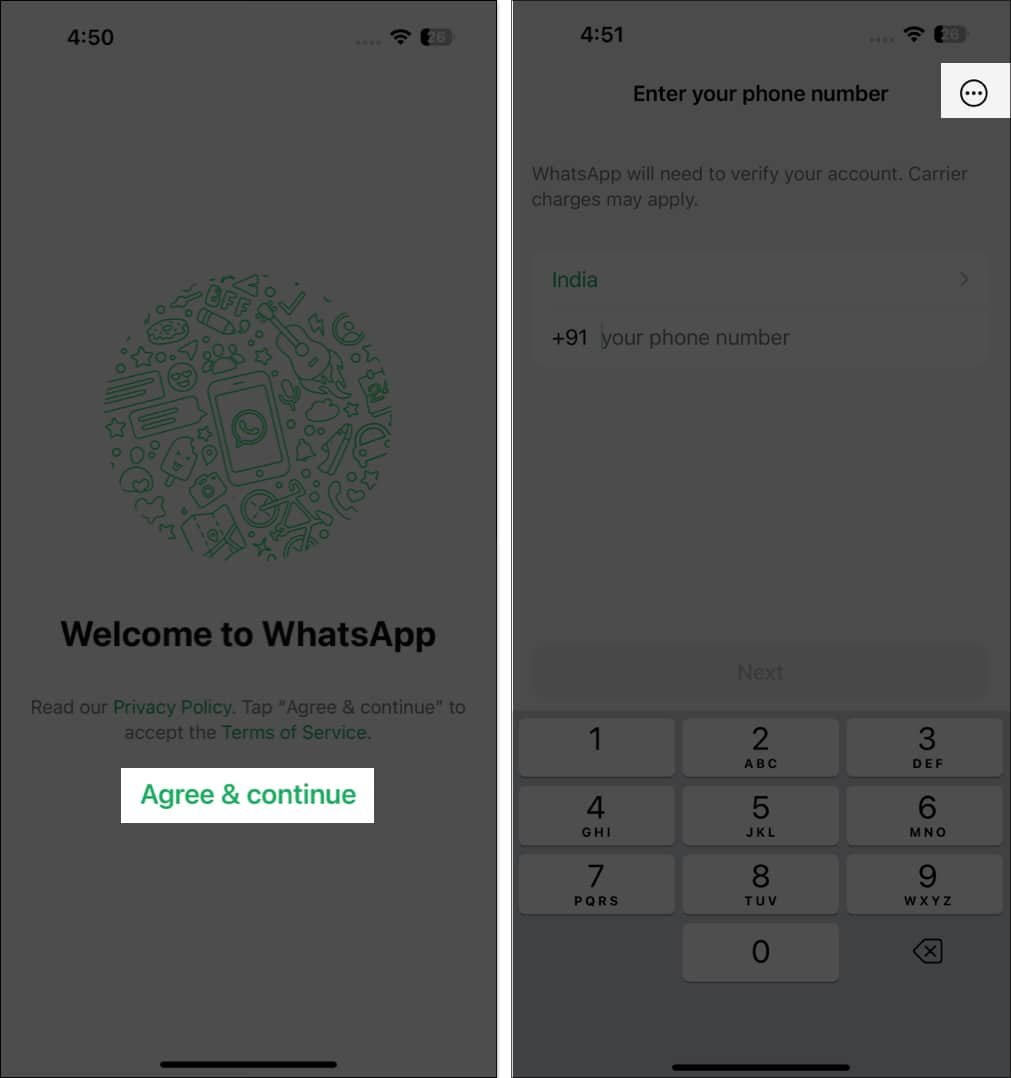
- Ahora, vaya a su teléfono Android y abra WhatsApp.
- Aquí, toque el botón de tres puntos en la esquina superior derecha y seleccione Dispositivos vinculados en el menú desplegable.
- A continuación, toque el Vincular un dispositivo y escanea el código QR que se muestra en tu iPhone.
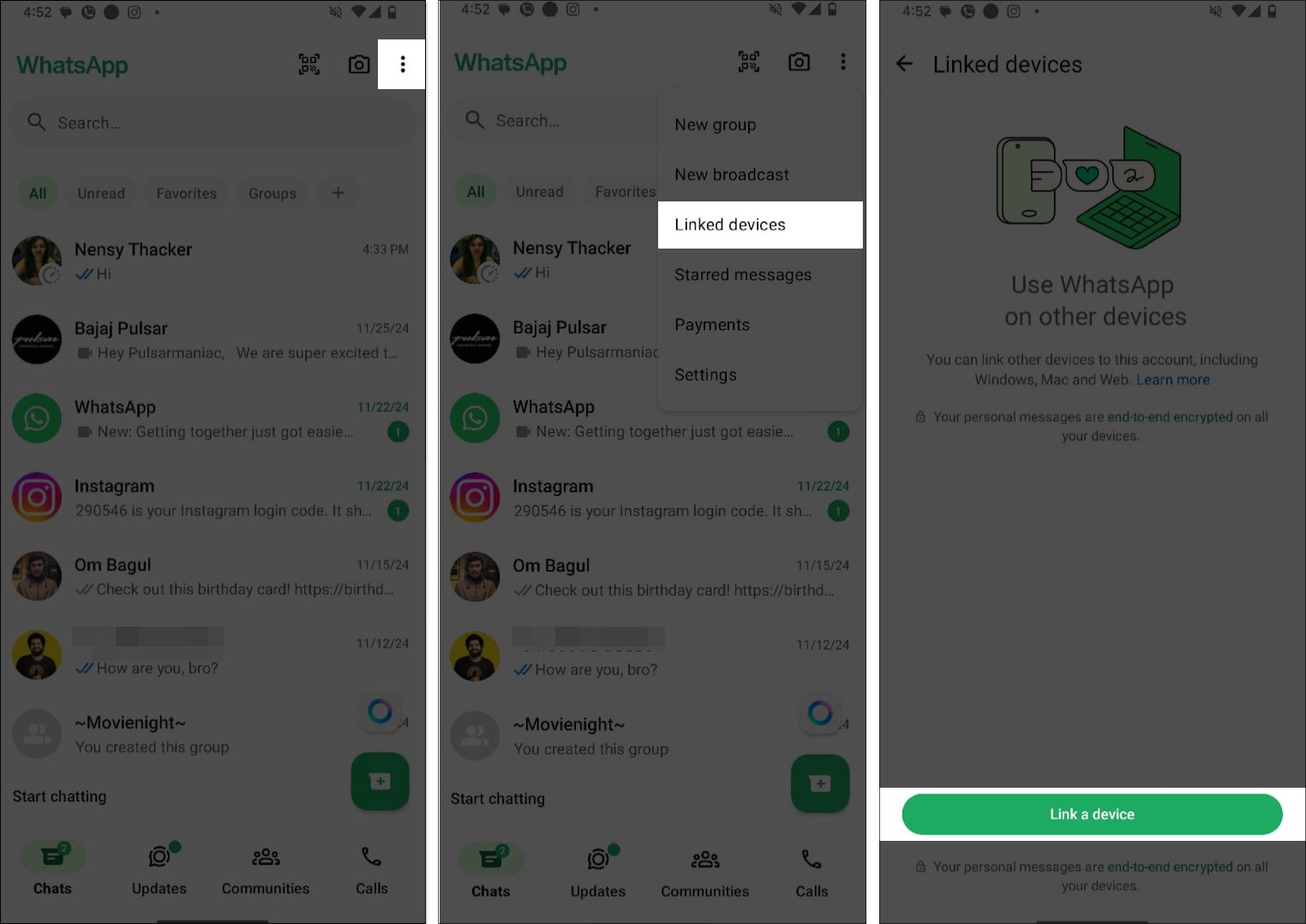
Una vez hecho esto, tu iPhone se vinculará a tu teléfono Android y verás todos los chats de WhatsApp en él. Es posible que tengas que darle algo de tiempo para que todos los chats y medios se carguen dentro de tus chats.
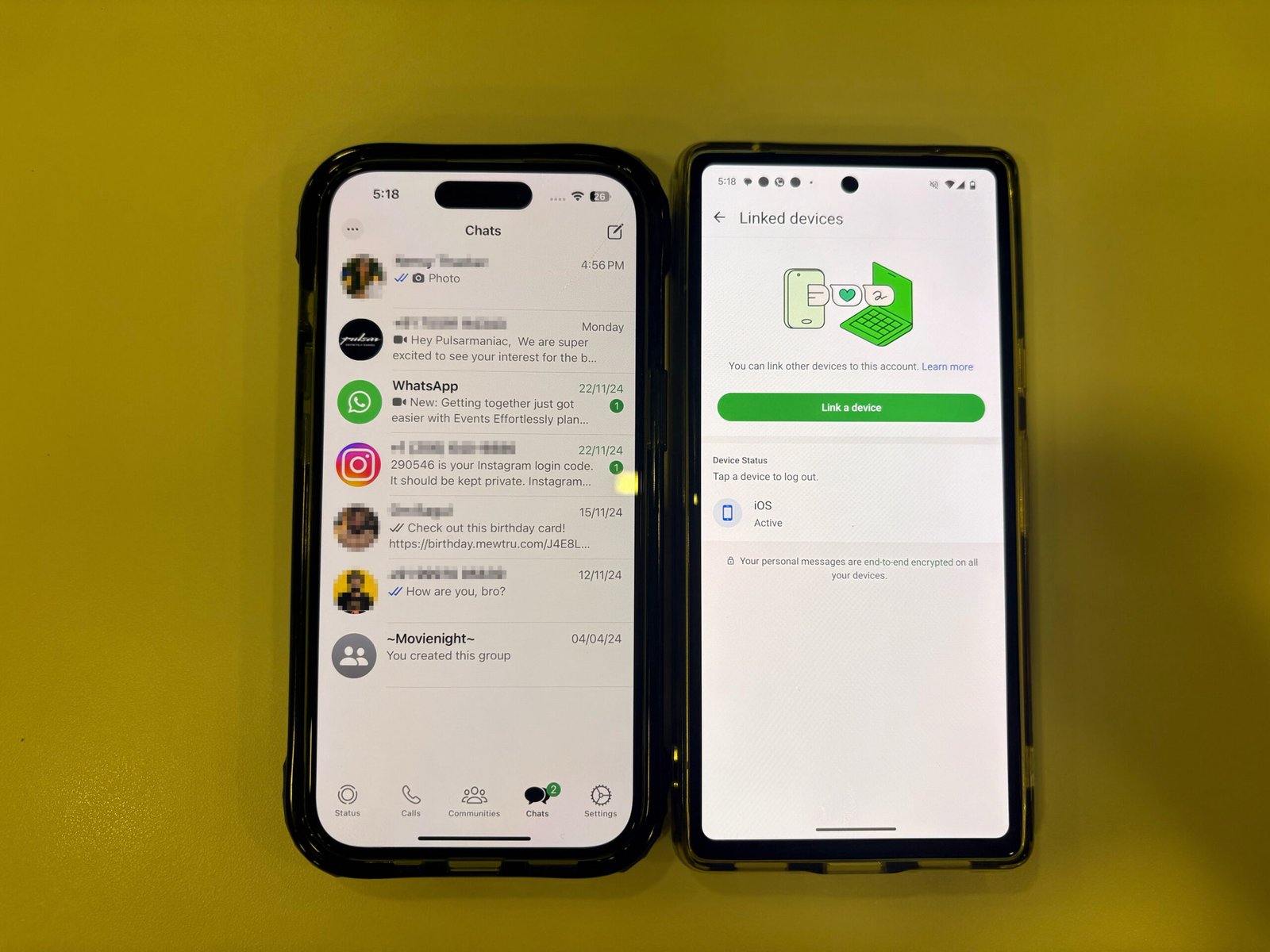
Cerrando sesión…
Eso es todo. Gracias a la integración oficial de la aplicación Move to iOS, transferir datos de WhatsApp desde Android y iPhone es tan fácil como parece, siempre que no se produzcan errores. Pero en los momentos en que lo haga y no desee utilizar una herramienta de terceros, puede utilizar la solución alternativa del método complementario hasta que tenga éxito con el método oficial.
No dude en contactarnos a través de comentarios si tiene alguna pregunta o duda.
También puede disfrutar leyendo:


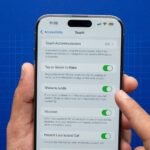

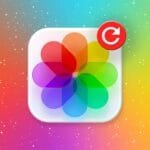





Deja una respuesta